装上显卡后显示器不亮
显卡后显示器不亮,可能由多种原因导致,以下是详细分析及解决方法:

硬件连接问题
| 可能原因 | 具体表现 | 解决方法 |
|---|---|---|
| 显卡未插紧 | 显卡金手指与主板插槽接触不良,导致信号传输受阻。 | 关闭电脑电源,打开机箱,将显卡重新插拔,确保显卡完全插入主板插槽,且金手指部分与插槽紧密接触,无弯曲或变形。 |
| 供电不足 | 新显卡功耗较高,若电源功率不够,无法为显卡提供足够电力,会导致显卡无法正常工作,进而显示器不亮。 | 检查电源额定功率是否满足显卡需求,若不足,需更换更大功率的电源,确保显卡辅助供电接口已正确连接。 |
| 显示器连接错误 | 将显示器信号线误插到主板集成显卡接口,而非独立显卡接口。 | 检查显示器信号线,将其正确连接到独立显卡的对应接口上。 |
| 数据线或电源线损坏 | 数据线内部线路断裂、接口损坏,或电源线老化、破损,影响信号和电力传输。 | 更换新的数据线和电源线,确保连接正常。 |
BIOS设置问题
| 可能原因 | 具体表现 | 解决方法 |
|---|---|---|
| 未启用PCIe插槽 | 部分主板默认未启用PCIe插槽,导致插上的独立显卡无法被识别和使用。 | 开机时按下相应按键(如Del、F2等)进入BIOS设置界面,找到“Advanced”“PCI E”等相关选项,将PCIe插槽设置为启用状态,保存设置并退出BIOS。 |
| 显卡优先级设置错误 | BIOS中显卡优先级设置不当,使主板优先使用集成显卡而非独立显卡。 | 进入BIOS,在“Advanced”“Video”“Boot”等菜单中找到显卡相关设置选项,将Primary Display(主显示)或类似选项设置为独立显卡,保存并重启电脑。 |
驱动问题
| 可能原因 | 具体表现 | 解决方法 |
|---|---|---|
| 驱动未安装 | 新显卡安装后,若未安装对应的驱动程序,系统无法识别显卡,显示器自然无法亮起。 | 访问显卡厂商官网,根据显卡型号下载对应的驱动程序,然后进行安装,也可以使用第三方驱动安装工具,如驱动精灵等,自动检测并安装驱动。 |
| 驱动版本不兼容 | 安装了错误的驱动版本,或者驱动与系统存在兼容性问题,导致显卡无法正常工作。 | 卸载当前显卡驱动,前往官网下载最新的适合操作系统版本的驱动程序进行安装,在设备管理器中右键点击显卡设备,选择“属性”,在“驱动程序”选项卡中点击“更新驱动程序”,按照提示完成操作。 |
显卡本身问题
| 可能原因 | 具体表现 | 解决方法 |
|---|---|---|
| 显卡故障 | 显卡硬件存在损坏,如芯片烧毁、电容爆浆等,导致无法正常输出信号。 | 将显卡拿到其他正常电脑上进行测试,若在其他电脑上也无法正常使用,则说明显卡本身有问题,需联系显卡厂商进行维修或更换。 |
其他问题
| 可能原因 | 具体表现 | 解决方法 |
|---|---|---|
| 系统故障 | 系统文件损坏或丢失,影响显卡的正常驱动和显示功能。 | 使用系统安装盘或修复工具对系统进行修复,或者直接重新安装操作系统。 |
| 主板故障 | 主板上的其他硬件故障或BIOS芯片损坏,可能影响到对显卡的识别和支持。 | 检查主板上的其他硬件是否正常,如内存、CPU等,若怀疑BIOS芯片问题,可以尝试对BIOS进行放电操作,恢复默认设置,若问题依旧存在,可能需要将主板送修。 |
FAQs:
-
问:安装显卡后显示器不亮,风扇也不转是怎么回事? 答:可能是电源问题,电源功率可能不足以同时带动显卡和其他硬件,导致电源保护机制启动,停止供电;电源与显卡的辅助供电接口可能未连接好,或者电源本身的供电线路出现故障,也有可能是显卡存在严重故障,导致短路,从而使电源停止工作,可以先检查电源连接情况,尝试更换一个功率更大的电源,或者将显卡拿到其他电脑上测试以确定是否是显卡本身的问题。

-
问:为什么之前能用的显卡,重新安装后显示器就不亮了? 答:可能有几种原因,一是在拆卸和安装过程中,显卡的金手指被磨损或弄脏,导致与主板插槽接触不良;二是BIOS设置被意外更改,例如显卡优先级设置错误或PCIe插槽被禁用;三是系统或驱动出现问题,比如系统更新后与显卡驱动不兼容,或者之前的驱动残留文件影响了新驱动的安装;四是电脑的其他硬件在拆卸过程中受到损坏,影响了显卡的正常工作。
版权声明:本文由 芯智百科 发布,如需转载请注明出处。





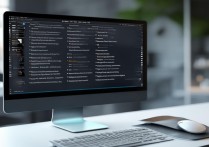

 冀ICP备2021017634号-12
冀ICP备2021017634号-12
 冀公网安备13062802000114号
冀公网安备13062802000114号